怎么通过Bandicam录制麦克风声音?功能介绍
时间:2021-07-22 18:52:22 作者:无名 浏览量:57
Bandicam又称班迪录屏,这是一款非常好用且方便的高清视频录制工具,Bandicam对电脑配置要求低是他的优势之一,是全球性能卓越的高清视频录制工具之一,通常录制视频会出现不同步现象,特别是一些配置比较低端的电脑,性能最卓越,使用Bandicam就可以避免音画不同步的问题。分辨率2560×1600高画质视频都可以录制,录制的视频体积小,而且画面清晰,支持bmp、jpeg和png格式截图,录制的时候可添加自己的LOGO到视频,是广大视频录制爱好者不可或缺的助手。
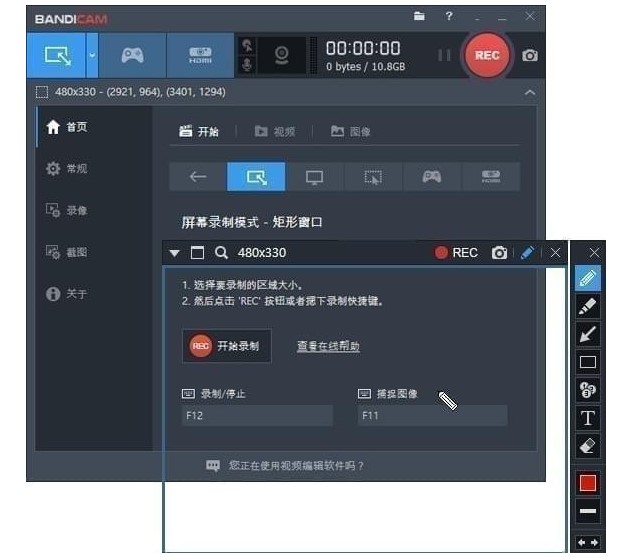
Bandicam功能介绍:
电脑屏幕、麦克风声音和电脑声音都可以同时录制。
现有程序的1/5——1/20水平,被录制的视频容量很小。
可24小时长时间录制视频,足够硬盘容量。
电脑上很少出现网速减慢现象。
支持图像截图及连续截图功能。
在录像对象屏幕上,可实时合并网络摄像头画面、PIP功能,可添加网络摄像头视频
即可将录制的视频上传至Youtube,无需编码。
选择指定区域录制视频,可录制电脑全屏。
可使用自动结束的计时器功能,支持在预约时间开始录制视频。
能实现高压缩,可通过硬件加速并快速录制高清视频。
Bandicam使用方法:
可以选择游戏窗口或指定区域进行视频录制:1、全屏录制:能录制全屏游戏和窗口游戏。2、窗口(区域)录制可录制,分别是全屏游戏的绝大部分、窗口游戏、网页游戏、网上视频或音乐和屏幕操作等。
Bandicam常见问题解答:
问题:怎么通过Bandicam录制麦克风声音?
在系统上Bandicam录制麦克风声音:
方法1:混音功能录制声音
1)在Bandicam音频设置中,选择主音频设备,接着选择默认声音设备,然后选择麦克风(Microphone)即可,同时勾选混录主副音频设备所再现的声音选项。
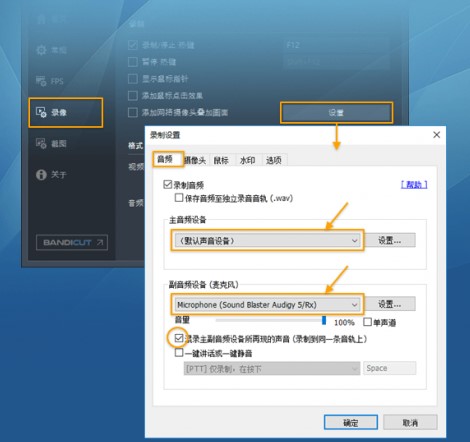
Bandicam功能介绍和常见问题解答图2
2)在window主界面右下方,请右击“声音”图标,选择“录制设备”、“麦克风”,接着点击“设置为默认设备”,选“属性”。
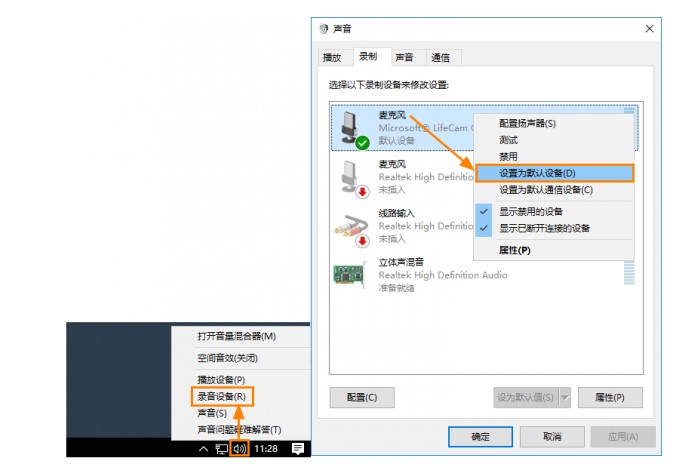
Bandicam功能介绍和常见问题解答图3
3)在“侦听”菜单中取消选中,弹出麦克风属性窗口,选择“侦听此设备”选项,将麦克风音量设置为70%〜90%。
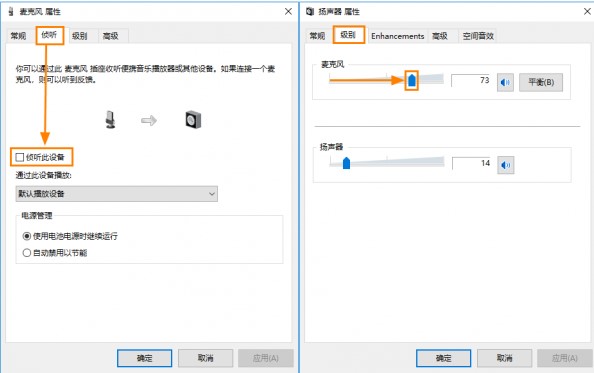
Bandicam功能介绍和常见问题解答图4
方法2:直接录制麦克风声音
1)Bandicam音频设置,选择主音频设备,选择“(默认声音设备)”、“禁用(推荐)”。
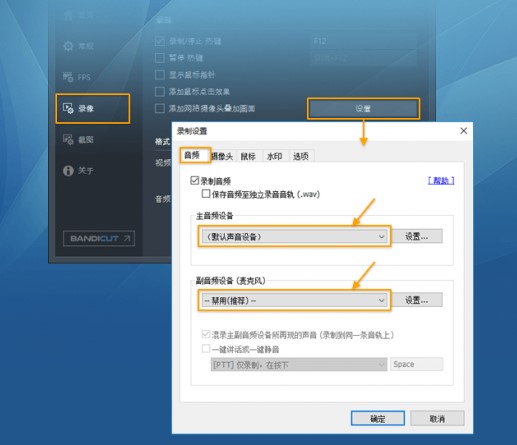
Bandicam功能介绍和常见问题解答图5
2)请右击window主界面,在右下方的“声音”图标,选择“录制设备”、“麦克风”,接着右击设置为默认设备,选择“属性”。
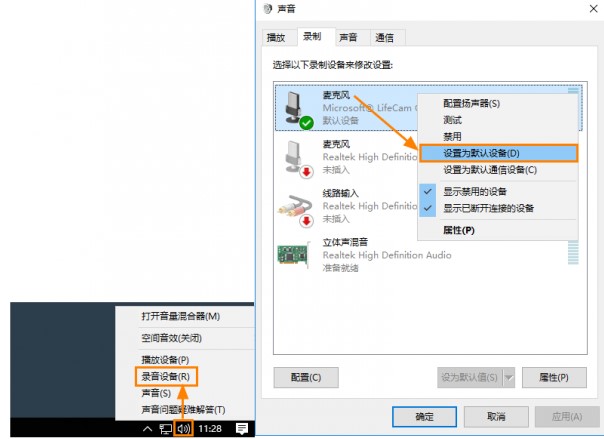
Bandicam功能介绍和常见问题解答图6
3)在“侦听”菜单中,勾选侦听此设备,并在“级别”菜单中设置麦克风音量。
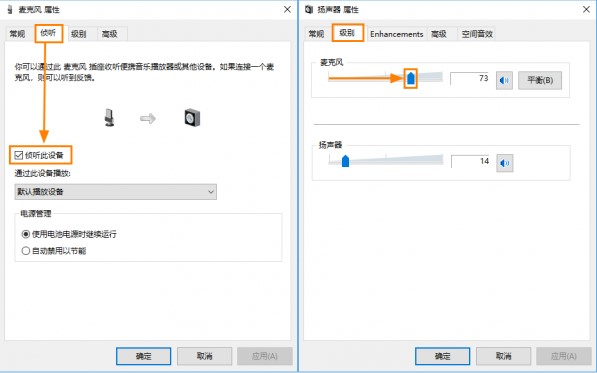
Bandicam功能介绍和常见问题解答图7
Bandicam 4.4.2.1550 中文绿色版
- 软件性质:国外软件
- 授权方式:共享版
- 软件语言:简体中文
- 软件大小:15243 KB
- 下载次数:1977 次
- 更新时间:2021/7/20 23:08:20
- 运行平台:WinAll...
- 软件描述:Bandisoft Bandicam是一款由韩国开发的高清录制视频的工具,Ban... [立即下载]
相关资讯
相关软件
软件问答排行
- QQ提示危险网站怎么办
- CNKI E-Study常见问题FAQ整理
- 电驴(Verycd)资源无法下载怎么办?
- 四种word竖排文字排版方法整理
- 无他伴侣常见问题FAQ
- qq如何冻结自己的账号?
- 许多人都想有好友互删功能,为何微信却不推...
- 怎么判断手机和电脑是否在同一个局域网
- 降低WPS文档占用空间/内存的方法
- 无他伴侣无法找到设备的解决方法
最新软件问答
- 怎么通过Bandicam录制麦克风声音?功能介绍
- 暴风影音有哪些常见问题呢?软件优势
- 怎么使用千牛工作台呢?常见问题解答
- 少儿围棋教学对弈平台功能介绍和常见问题解...
- 金山词霸企业版有哪些常见的问题?软件特点
- 方正Apabi Reader软件特点和常见问题解答
- 百度Windows10直通车常见问题解答
- 收米直播常见问题解答
- 联想茄子快传使用教程和常见问题解答
- 梵讯房屋管理系统软件特点和常见问题解答
软件教程分类
更多常用电脑软件
更多同类软件专题











